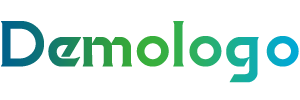iOS新手机如何迁移数据——简易教程
随着科技的不断发展,iOS系统也在不断更新迭代,当我们拿到全新的iOS设备时,如何将旧设备中的数据顺利迁移到新设备上,成为了一个关键问题,本文将为你详细介绍几种常见的iOS新手机数据迁移方法,帮助你轻松完成数据迁移。
一、使用“快速开始”功能(适用于从旧iPhone迁移到新iPhone)
这是苹果官方提供的最简单、最快捷的数据迁移方式。
1. 准备工作
系统升级:确保两台iPhone都已升级到最新版本的iOS系统,这样可以保证“快速开始”功能能够正常使用,并且避免因系统版本差异导致的兼容性问题。
设备充电:将两台设备放在一起,并连接电源,这是为了避免在迁移过程中因电量不足而中断操作,影响数据迁移的完整性。
开启网络:打开Wi-Fi和蓝牙功能。“快速开始”功能需要通过网络进行数据传输,开启Wi-Fi和蓝牙可以确保两台设备之间的稳定连接。
2. 启动“快速开始”
放置设备:打开新iPhone,将其放在旧iPhone旁边,旧iPhone会弹出“设置新iPhone”的提示,点击“继续”。
扫描图案:新iPhone上会出现一个动态图案,用旧iPhone扫描这个图案,这个过程就像是建立两者之间的一个安全连接通道,确保数据只能传输到对应的新设备上。
3. 设置新iPhone
输入密码:在新iPhone上输入旧iPhone的锁屏密码,这一步是为了验证用户身份,确保只有旧设备的合法用户才能进行数据迁移。
设置ID:按照提示设置Face ID或Touch ID,这是为了在新设备上设置新的生物识别解锁方式,提高设备的安全性。
4. 开始数据迁移
选择传输方式:选择“从iPhone传输数据”,然后等待迁移完成,在迁移过程中,你可以看到数据传输的进度条,了解迁移的进展情况,传输时间根据数据量的大小和网络速度而定,一般需要几分钟到十几分钟不等。
二、使用iCloud备份恢复(适用于从旧iPhone迁移到新iPhone,且旧设备已开启iCloud备份)
如果你之前已经开启了iCloud备份功能,那么可以通过iCloud备份来恢复数据到新设备。
1. 在旧iPhone上确保数据已备份至iCloud
检查备份设置:打开旧iPhone的“设置”应用,点击顶部的Apple ID账号,选择“iCloud”,然后查看“iCloud云备份”是否已开启,如果已开启,并且最近有进行过备份,就可以进行下一步操作。
手动备份(可选):如果不确定上次备份的时间,或者想要确保备份的最新性,可以手动进行一次iCloud备份,在“iCloud”设置页面中,点击“立即备份”,然后等待备份完成,备份过程中需要保持设备连接Wi-Fi网络,并且电量充足。
2. 在新iPhone上恢复数据
初始设置:打开新iPhone,按照屏幕上的提示进行初始设置,直到出现“应用与数据”页面。
选择恢复方式:在“应用与数据”页面中,选择“从iCloud云备份恢复”,然后登录你的Apple ID账号,系统会显示你之前备份在iCloud上的数据列表。
选择备份恢复:选择最新的备份文件,然后点击“恢复”,只需要耐心等待数据下载和恢复完成即可,恢复时间取决于备份文件的大小和网络速度,可能需要较长时间,并且在恢复过程中需要保持设备连接Wi-Fi网络。
三、使用爱思助手等第三方工具(适用于从安卓手机或其他设备迁移到iPhone,或从旧iPhone迁移到新iPhone)
除了苹果官方提供的方法外,还可以使用一些第三方工具来进行数据迁移,如爱思助手。
1. 下载安装爱思助手
在电脑上下载并安装爱思助手软件,然后通过数据线将旧设备和新设备连接到电脑上。
2. 选择数据迁移功能
打开爱思助手软件,在主界面中找到“工具箱”选项,点击进入后选择“迁移设备数据”。
3. 连接设备并开始迁移
按照软件的提示,分别连接旧设备和新设备,爱思助手会自动识别设备类型,并提供相应的数据迁移选项,你可以选择要迁移的数据类型,如通讯录、短信、照片、应用程序等,然后点击“开始迁移”按钮,在迁移过程中,不要断开设备连接,以免导致数据迁移失败。
四、注意事项
数据备份:在进行数据迁移之前,建议先对旧设备的数据进行备份,以防在迁移过程中出现数据丢失的情况,可以使用iCloud备份或者爱思助手等工具进行备份。
网络环境:无论是使用“快速开始”功能还是iCloud备份恢复,都需要稳定的网络环境,在进行数据迁移时,尽量选择Wi-Fi网络,并且确保网络信号强度良好,以避免因网络问题导致迁移失败或时间过长。
设备电量:保证旧设备和新设备在数据迁移过程中有足够的电量,如果电量不足,可能会导致迁移中断,影响数据的完整性。
应用程序数据:有些应用程序的数据可能无法直接通过上述方法迁移,例如部分社交软件的聊天记录,对于这些应用,你需要在新旧设备上分别登录账号,并按照应用的设置进行数据同步或备份恢复。
FAQs
1. 使用“快速开始”功能迁移数据时,中途可以中断吗?
答:在使用“快速开始”功能迁移数据时,尽量避免中途中断,如果因为电量不足、网络问题或其他原因导致迁移中断,可能会造成数据丢失或新设备无法正常启动,如果遇到这种情况,建议先将设备充电或解决网络问题后,重新按照步骤进行迁移。
2. iCloud备份恢复到新iPhone时,可以只恢复部分数据吗?
答:在iCloud备份恢复到新iPhone时,一般是整体恢复备份文件中的所有数据,但你可以在恢复完成后,手动删除不需要的数据,你可以进入相应的应用设置,清除不需要的缓存或数据;或者在“设置”-“通用”-“iPhone存储空间”中,查看各个应用占用的空间,并卸载一些不需要的应用来释放空间。